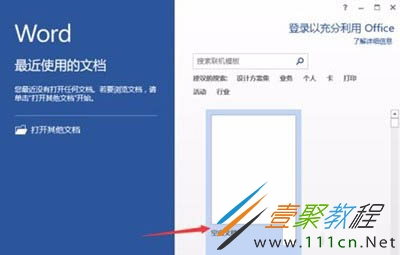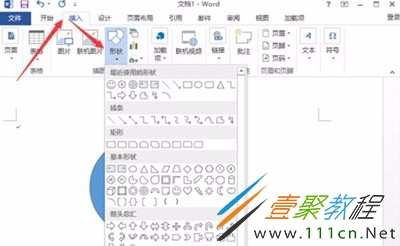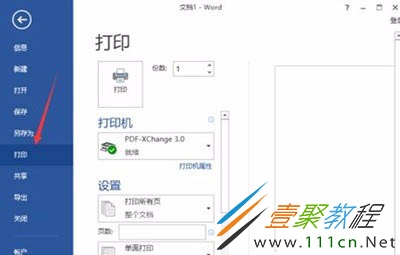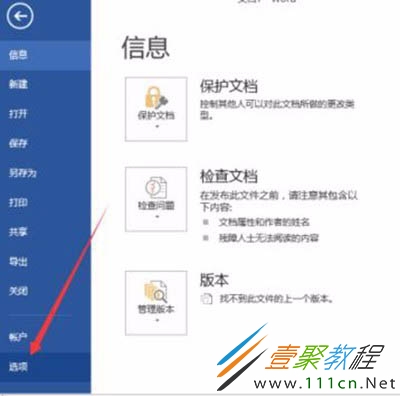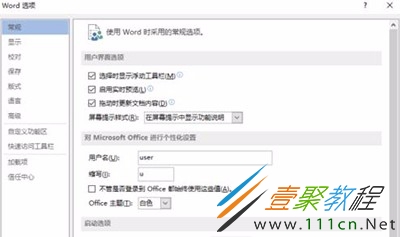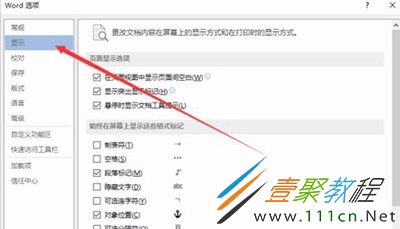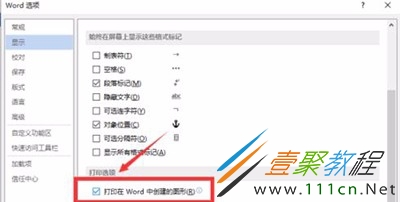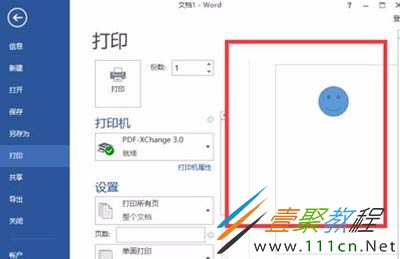Word图形打不出来的解决方法
作者:袖梨
2022-06-26
Word是一款办公常用的软件,而且很多Word文件都是需要打印出来的,那么Word图形打不出来该如何解决呢?下面我们就来为大家介绍一下相关的方法,有兴趣的朋友就来了解一下吧。
打印图形不显示的设置方法:
1、首先我们应该先打开word文档,然后在word文档内点击“空白文档”选项,新建一个新的Word文档。
2、然后在word文档中点击菜单栏的“插入”选项选择图形,将选择的图形插入到文档中。
3、接着我们再点击“文件”选项命令,在文件选项命令窗口中,将选项卡切换到“打印”。在打印预览窗口并没有看到我们插入的图形。
4、然后我们应该返回到上一个步骤文件命令窗口,点击“选项”命令选项。
5、接着我们应该直接打开word对话框
6、此时我们应该在对话窗口中切换到“显示”选项卡栏
7、此时我们应该在对话窗口中切换到“显示”选项卡栏,具体操作如下图所示: 在显示中我们找到打印选项区域下的“打印在 Word 中创建的图形”选项并将其勾选“√”,再确定保存下来就可以了,具体操作如下图所示:
8、完成 最后,只要我们返回文档,再点击打印预览,就可以看到我们想要打印的内容了。
以上就是我们为大家介绍的Word图形打不出来的解决方法,希望可以给大家带来帮助。